ما هي شبكة VPN؟ مزايا وعيوب شبكة VPN الافتراضية الخاصة

ما هو VPN، وما هي مزاياه وعيوبه؟ لنناقش مع WebTech360 تعريف VPN، وكيفية تطبيق هذا النموذج والنظام في العمل.
يحدث خطأ Kernel Data Inpage (رمز التوقف 0x0000007a) بسبب قطاعات تالفة ، أو فيروسات، أو أقراص صلبة، أو عطل في ذاكرة الوصول العشوائي (RAM) . سترشدك هذه المقالة إلى كيفية إصلاح خطأ Kernel Data Inpage (الشاشة الزرقاء) على نظام Windows.
رسالة خطأ Kernel Data Inpage في نظام التشغيل Windows 7 والإصدارات السابقة.
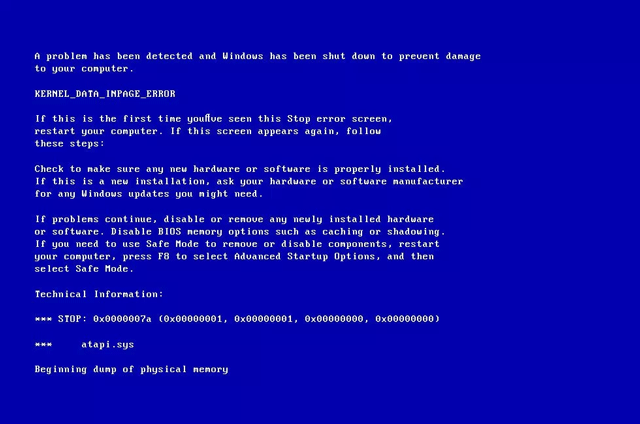
رسائل الخطأ في Windows 8 و 8.1 و Windows 10.
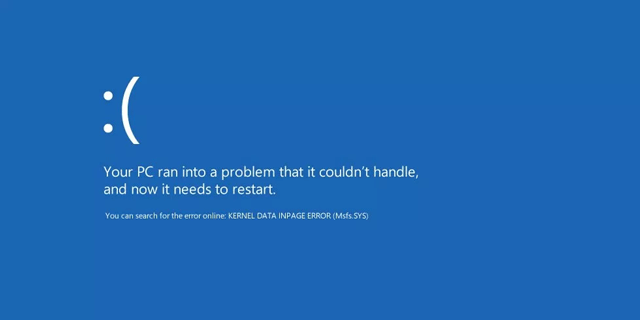
كيفية إصلاح خطأ Kernel Data Inpage على نظام التشغيل Windows
السبب الأكثر شيوعًا لهذا الخطأ هو تكرار عمليات القراءة/الكتابة في ذاكرة القراءة فقط ( RAM ).
سبب محتمل آخر لهذا الخطأ هو تلف نظام الملفات. قد يحدث هذا بسبب أخطاء في قراءة/كتابة القرص، أو انقطاع التيار الكهربائي، أو هجوم فيروسي .
تنطبق الطرق التالية على أنظمة التشغيل Windows Vista، وWindows 7، وWindows 8، و8.1، وWindows 10.
إذا كان سبب الخطأ 0x0000007a هو وجود قطاعات تالفة في القرص الصلب، فشغّل أداة chkdsk لتحديد المشكلة وإصلاحها. اتبع الخطوات التالية لتشغيل أداة chkdsk:
الخطوة 1. اكتب cmd في مربع البحث، ثم انقر بزر الماوس الأيمن فوق موجه الأوامر في النتائج وحدد تشغيل كمسؤول .
الخطوة 2. اكتب الأمر التالي في موجه الأوامر:
chkdsk C: /f /r
استبدل محرك الأقراص C: بحرف محرك الأقراص الذي قمت بتثبيت Windows عليه.
الخطوة 3. اضغط على Enter .
يحتاج الكمبيوتر إلى إعادة التشغيل لتشغيل أداة chkdsk.
تساعدك أداة "عارض الأحداث" على تحديد الجهاز المسبب للخطأ 0x0000007a. للوصول إلى سجل "عارض الأحداث"، اتبع الخطوات التالية:
الخطوة 1. اكتب "أدوات إدارية" في مربع البحث، ثم حددها في النتائج.
الخطوة 2. انقر نقرًا مزدوجًا فوق إدارة الكمبيوتر.
الخطوة 3. قم بتوسيع عارض الأحداث في الجزء الأيمن، ثم قم بتوسيع سجلات Windows.
الخطوة 4. حدد النظام .
الخطوة 5. تحقق من جميع رسائل الخطأ لتحديد الجهاز المسبب للخطأ.
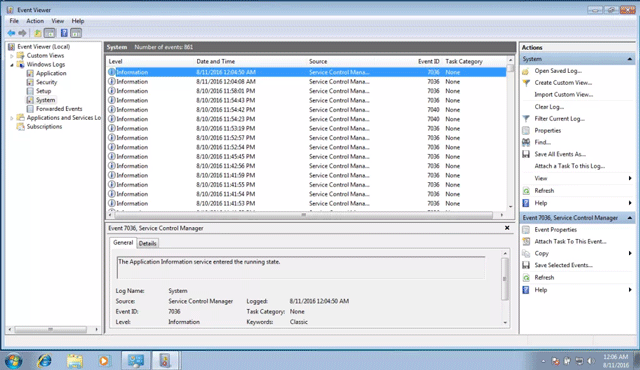
تتيح لك أداة تشخيص الذاكرة التحقق من وجود مشكلات في ذاكرة الوصول العشوائي (RAM) لمعرفة ما إذا كانت تتسبب في حدوث خطأ في صفحة بيانات Kernel.
للوصول إلى أداة تشخيص الذاكرة، اتبع الخطوات التالية:
الخطوة 1. اكتب Windows Memory Diagnostics في مربع البحث، ثم انقر فوقه في النتائج.
الخطوة 2. اتبع الإرشادات التي تظهر على الشاشة لإكمال العملية وانتظر النتائج.
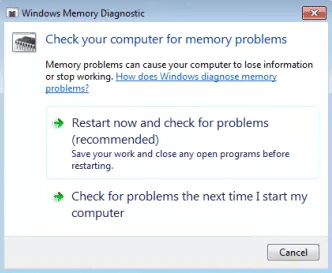
طريقة أخرى فعّالة لحل خطأ KERNERL_DATA_INPAGE_ERROR في نظام ويندوز هي إدارة إعدادات حجم ملف ترحيل الصفحات. الأمر بسيط للغاية ولا يتطلب أي أوامر. ما عليك سوى استخدام خيارات الأداء في ويندوز:
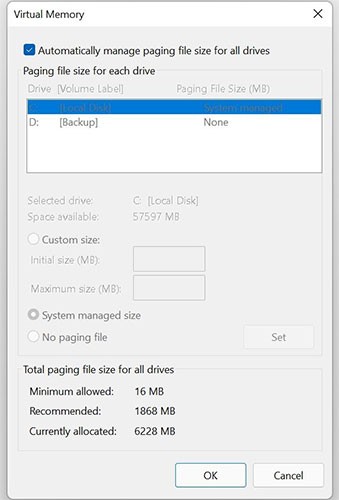
الخطوة 1 : افتح مستكشف Windows باستخدام اختصار Win + E.
الخطوة ٢ : انقر بزر الماوس الأيمن على "هذا الكمبيوتر" واختر "خصائص". أو استخدم اختصار "هذا الكمبيوتر" إذا كان موجودًا على سطح المكتب.
الخطوة 3 : في قائمة الإعدادات ، انقر فوق إعدادات النظام المتقدمة بجوار الروابط ذات الصلة .
الخطوة 4 : في النافذة التالية، تأكد من وجودك في علامة التبويب " خيارات متقدمة" . انقر على "الإعدادات" ضمن "الأداء".
الخطوة 5 : ستُفتح نافذة خيارات الأداء . انتقل مرة أخرى إلى قسم الإعدادات المتقدمة.
الخطوة 6 : في الذاكرة الافتراضية، انقر فوق تغيير.
الخطوة 7 : هنا، قم بتمكين خيار إدارة حجم ملف المبادلة تلقائيًا لجميع محركات الأقراص .
الخطوة 8 : انقر فوق موافق.
الخطوة 9 : انقر فوق موافق مرة أخرى في نافذة خيارات الأداء.
الخطوة 10 : أغلق خصائص النظام وأعد تشغيل الكمبيوتر.
في معظم الحالات، يُفترض أن يُحل هذا خطأ KERNEL_DATA_INPAGE_ERROR. إذا لم يُجدِ ذلك نفعًا، فانتقل إلى الحل التالي. بالإضافة إلى ذلك، قد يُؤدي تفعيل هذا الخيار إلى انخفاض طفيف في أداء جهاز الكمبيوتر الذي يعمل بنظام Windows، حيث يُعدّ تعديل حجم ملف ترحيل الصفحات يدويًا طريقة شائعة لتحسين الأداء البطيء على نظام Windows .
إذا لم تنجح الطرق المذكورة أعلاه في حل المشكلة، فحاول اتباع النصائح التالية:
حظ سعيد!
ما هو VPN، وما هي مزاياه وعيوبه؟ لنناقش مع WebTech360 تعريف VPN، وكيفية تطبيق هذا النموذج والنظام في العمل.
لا يقتصر أمان Windows على الحماية من الفيروسات البسيطة فحسب، بل يحمي أيضًا من التصيد الاحتيالي، ويحظر برامج الفدية، ويمنع تشغيل التطبيقات الضارة. مع ذلك، يصعب اكتشاف هذه الميزات، فهي مخفية خلف طبقات من القوائم.
بمجرد أن تتعلمه وتجربه بنفسك، ستجد أن التشفير سهل الاستخدام بشكل لا يصدق وعملي بشكل لا يصدق للحياة اليومية.
في المقالة التالية، سنقدم العمليات الأساسية لاستعادة البيانات المحذوفة في نظام التشغيل Windows 7 باستخدام أداة الدعم Recuva Portable. مع Recuva Portable، يمكنك تخزينها على أي وحدة تخزين USB مناسبة، واستخدامها وقتما تشاء. تتميز الأداة بصغر حجمها وبساطتها وسهولة استخدامها، مع بعض الميزات التالية:
يقوم برنامج CCleaner بالبحث عن الملفات المكررة في بضع دقائق فقط، ثم يسمح لك بتحديد الملفات الآمنة للحذف.
سيساعدك نقل مجلد التنزيل من محرك الأقراص C إلى محرك أقراص آخر على نظام التشغيل Windows 11 على تقليل سعة محرك الأقراص C وسيساعد جهاز الكمبيوتر الخاص بك على العمل بسلاسة أكبر.
هذه طريقة لتقوية نظامك وضبطه بحيث تحدث التحديثات وفقًا لجدولك الخاص، وليس وفقًا لجدول Microsoft.
يوفر مستكشف ملفات Windows خيارات متعددة لتغيير طريقة عرض الملفات. ما قد لا تعرفه هو أن أحد الخيارات المهمة مُعطّل افتراضيًا، مع أنه ضروري لأمان نظامك.
باستخدام الأدوات المناسبة، يمكنك فحص نظامك وإزالة برامج التجسس والبرامج الإعلانية والبرامج الضارة الأخرى التي قد تكون مختبئة في نظامك.
فيما يلي قائمة بالبرامج الموصى بها عند تثبيت جهاز كمبيوتر جديد، حتى تتمكن من اختيار التطبيقات الأكثر ضرورة والأفضل على جهاز الكمبيوتر الخاص بك!
قد يكون من المفيد جدًا حفظ نظام تشغيل كامل على ذاكرة فلاش، خاصةً إذا لم يكن لديك جهاز كمبيوتر محمول. ولكن لا تظن أن هذه الميزة تقتصر على توزيعات لينكس - فقد حان الوقت لتجربة استنساخ نظام ويندوز المُثبّت لديك.
إن إيقاف تشغيل بعض هذه الخدمات قد يوفر لك قدرًا كبيرًا من عمر البطارية دون التأثير على استخدامك اليومي.
Ctrl + Z هو مزيج مفاتيح شائع جدًا في ويندوز. يتيح لك Ctrl + Z التراجع عن إجراءات في جميع أقسام ويندوز.
تُعدّ الروابط المختصرة مفيدةً لإزالة الروابط الطويلة، لكنها تُخفي أيضًا وجهتها الحقيقية. إذا كنت ترغب في تجنّب البرامج الضارة أو التصيّد الاحتيالي، فإنّ النقر العشوائي على هذا الرابط ليس خيارًا حكيمًا.
بعد انتظار طويل، تم إطلاق التحديث الرئيسي الأول لنظام التشغيل Windows 11 رسميًا.
ما هو VPN، وما هي مزاياه وعيوبه؟ لنناقش مع WebTech360 تعريف VPN، وكيفية تطبيق هذا النموذج والنظام في العمل.
لا يقتصر أمان Windows على الحماية من الفيروسات البسيطة فحسب، بل يحمي أيضًا من التصيد الاحتيالي، ويحظر برامج الفدية، ويمنع تشغيل التطبيقات الضارة. مع ذلك، يصعب اكتشاف هذه الميزات، فهي مخفية خلف طبقات من القوائم.
بمجرد أن تتعلمه وتجربه بنفسك، ستجد أن التشفير سهل الاستخدام بشكل لا يصدق وعملي بشكل لا يصدق للحياة اليومية.
في المقالة التالية، سنقدم العمليات الأساسية لاستعادة البيانات المحذوفة في نظام التشغيل Windows 7 باستخدام أداة الدعم Recuva Portable. مع Recuva Portable، يمكنك تخزينها على أي وحدة تخزين USB مناسبة، واستخدامها وقتما تشاء. تتميز الأداة بصغر حجمها وبساطتها وسهولة استخدامها، مع بعض الميزات التالية:
يقوم برنامج CCleaner بالبحث عن الملفات المكررة في بضع دقائق فقط، ثم يسمح لك بتحديد الملفات الآمنة للحذف.
سيساعدك نقل مجلد التنزيل من محرك الأقراص C إلى محرك أقراص آخر على نظام التشغيل Windows 11 على تقليل سعة محرك الأقراص C وسيساعد جهاز الكمبيوتر الخاص بك على العمل بسلاسة أكبر.
هذه طريقة لتقوية نظامك وضبطه بحيث تحدث التحديثات وفقًا لجدولك الخاص، وليس وفقًا لجدول Microsoft.
يوفر مستكشف ملفات Windows خيارات متعددة لتغيير طريقة عرض الملفات. ما قد لا تعرفه هو أن أحد الخيارات المهمة مُعطّل افتراضيًا، مع أنه ضروري لأمان نظامك.
باستخدام الأدوات المناسبة، يمكنك فحص نظامك وإزالة برامج التجسس والبرامج الإعلانية والبرامج الضارة الأخرى التي قد تكون مختبئة في نظامك.
فيما يلي قائمة بالبرامج الموصى بها عند تثبيت جهاز كمبيوتر جديد، حتى تتمكن من اختيار التطبيقات الأكثر ضرورة والأفضل على جهاز الكمبيوتر الخاص بك!
قد يكون من المفيد جدًا حفظ نظام تشغيل كامل على ذاكرة فلاش، خاصةً إذا لم يكن لديك جهاز كمبيوتر محمول. ولكن لا تظن أن هذه الميزة تقتصر على توزيعات لينكس - فقد حان الوقت لتجربة استنساخ نظام ويندوز المُثبّت لديك.
إن إيقاف تشغيل بعض هذه الخدمات قد يوفر لك قدرًا كبيرًا من عمر البطارية دون التأثير على استخدامك اليومي.
Ctrl + Z هو مزيج مفاتيح شائع جدًا في ويندوز. يتيح لك Ctrl + Z التراجع عن إجراءات في جميع أقسام ويندوز.
تُعدّ الروابط المختصرة مفيدةً لإزالة الروابط الطويلة، لكنها تُخفي أيضًا وجهتها الحقيقية. إذا كنت ترغب في تجنّب البرامج الضارة أو التصيّد الاحتيالي، فإنّ النقر العشوائي على هذا الرابط ليس خيارًا حكيمًا.
بعد انتظار طويل، تم إطلاق التحديث الرئيسي الأول لنظام التشغيل Windows 11 رسميًا.













